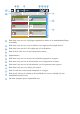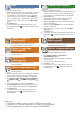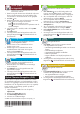HP LaserJet Enterprise Flow MFP M525 - Using the control panel
© 2012 Hewlett-Packard Development Company, L.P.
Faxen (indien beschikbaar
en ingesteld)
Hiermee kunt u een document naar een of meer
faxnummers versturen.
1. Plaats het originele document met de bedrukte zijde naar
boven in de documentinvoer of met de bedrukte zijde
naar beneden in de linkerbovenhoek van de glasplaat.
2. Raak Fax aan.
3. Raak het tekstvak Aan: aan om faxnummers in te voeren
of raak aan om ontvangers te selecteren.
Raak aan om nummers te wissen.
Raak aan om een faxnummer te verplaatsen naar de
lijst Faxontvangers
4. Om andere opties in te stellen, raakt u de knop Meer
opties aan.
5. Raak Start aan.
6. Om terug te keren naar het beginscherm raakt u het
pictogram Beginscherm in de linkerbovenhoek van
het scherm aan.
Taakstatus
Op actieve en voltooide taken controleren.
1. Raak Taakstatus aan om alle huidige taken weer
te geven. Op het tabblad Actief wordt alle actuele
informatie over taken/gebruikers/status weergegeven.
2. Als u een bepaalde taak wilt weergeven, raakt u de
taaknaam aan en vervolgens Details.
3. Als u een bepaalde taak wilt annuleren, raakt u de
taaknaam aan en vervolgens Taak annuleren.
4. Om voltooide taken te bekijken, raakt u het tabblad
Taaklogboek aan.
5. Als u een bepaalde voltooide taak wilt weergeven,
raakt u de taaknaam aan en vervolgens Details.
6. Raak Logboek afdrukken aan voor een afdruk van
het taaklogboek.
7. Om terug te keren naar het beginscherm raakt u het
pictogram Beginscherm in de linkerbovenhoek van
het scherm aan.
Benodigdheden
De status van benodigdheden controleren
en benodigdheden resetten.
Beheer
Het apparaat beheren.
Laden
Hiermee kunt u de status van de laden
controleren en het papierformaat en de
papiersoort congureren.
Optical Character Recognition (OCR)
Bij het scannen en opslaan van documenten kunt u kiezen
uit verschillende OCR-opties voor het bestandstype, zodat u
de tekst in het opgeslagen document kunt bewerken. OCR is
beschikbaar voor de volgende functies (als ze zijn ingesteld):
E-mail, Opslaan in netwerkmap, Opslaan op USB en
Opslaan in SharePoint
®
.
1. Open de functie E-mail of een van de opties bij
Opslaan naar.
2. Raak de knop Meer opties aan.
3. Raak Bestandstype document aan.
4. Selecteer een OCR-bestandstype.
Apparaatonderhoud
Het apparaat onderhouden.
1. Raak Apparaatonderhoud aan om menu's te openen
waarmee u de volgende taken kunt verrichten:
• Het apparaat kalibreren en reinigen.
• Back-up maken en apparaatinformatie herstellen.
2. Om terug te keren naar het beginscherm raakt u de knop
Beginscherm in de linkerbovenhoek van het scherm aan.
1. Raak de naam van een onderdeel aan om het
huidige niveau te zien.
2. Raak de regel van een onderdeel aan om het
onderdeelnummer of de locatie weer te geven.
Raak vervolgens Details aan.
3. Om terug te keren naar het beginscherm raakt u het
pictogram Beginscherm in de linkerbovenhoek van
het scherm aan.
1. Raak Beheer aan om menu's te openen waarmee
u de volgende taken kunt verrichten:
• Standaard apparaatinstellingen instellen voor de meeste
functies.
• Netwerkinstellingen congureren.
• Apparaatrapporten bekijken en afdrukken.
• Datum en tijd instellen.
• Pagina’s afdrukken voor hulp bij het oplossen van
problemen.
2. Om terug te keren naar het beginscherm raakt u de knop
Beginscherm in de linkerbovenhoek van het scherm aan.
1. Raak het nummer van de lade aan om het huidige
niveau te bekijken.
2. Raak Wijzigen aan om het papierformaat of de
papiersoort te wijzigen.
3. Om terug te keren naar het beginscherm raakt u het
pictogram Beginscherm in de linkerbovenhoek van
het scherm aan.
*CF118-90985*
*CF118-90985*
CF118-90985